Pertanyaan
Masalah: Bagaimana cara menghapus Microsoft AutoUpdate?
Halo. Baru-baru ini saya mendapat pesan pop-up di Mac saya dari sesuatu yang disebut Microsoft AutoUpdate. Ia mengklaim bahwa ia akan mengumpulkan beberapa data diagnostik tentang saya. Jika saya tidak mengklik "OK," prompt kembali dan itu benar-benar mengganggu saya. Apa itu Microsoft AutoUpdate, dan mengapa ada di komputer saya? Saya sendiri tidak pernah memasangnya.
Jawaban Terpecahkan
Microsoft AutoUpdate adalah komponen aplikasi sah yang dirancang untuk sistem operasi Mac dan digunakan untuk mendukung dan memperbarui MS Office dan program Windows lainnya yang berjalan di Mac. Namun, dalam beberapa kasus, pengguna mengklaim bahwa mereka tidak memiliki jenis aplikasi Windows apa pun yang terinstal di komputer mereka dan masih melihat perintah dari Microsoft AutoUpdate. Jadi apa yang terjadi? Apakah Microsoft AutoUpdate adalah virus? Yuk coba cari tahu di postingan ini.
Rangkaian produktivitas MS Office terdiri dari Excel, Word, PowerPoint, Outlook, dan program berguna lainnya yang digunakan terutama untuk bekerja. Untungnya, pengguna Mac juga dapat menikmati rangkaian aplikasi ini di produk Apple. Perhatikan bahwa yang dapat dieksekusi (.exe)[1] file hanya dapat digunakan untuk sistem Windows, jadi pengguna perlu mengunduh versi tertentu untuk sistem Mac.
Sama seperti perangkat lunak lainnya, aplikasi Windows untuk Mac perlu diperbarui untuk keamanan dan fitur yang lebih baik. Untuk itu, Microsoft merilis komponen khusus yang sudah diinstal sebelumnya dengan MS Office dan aplikasi lain – Microsoft AutoUpdate. Namun, banyak pengguna mengklaim bahwa mereka tidak pernah menginstal MS Office di Mac mereka, namun aplikasi muncul entah dari mana – dan dari sinilah istilah “virus Microsoft AutoUpdate” berasal.
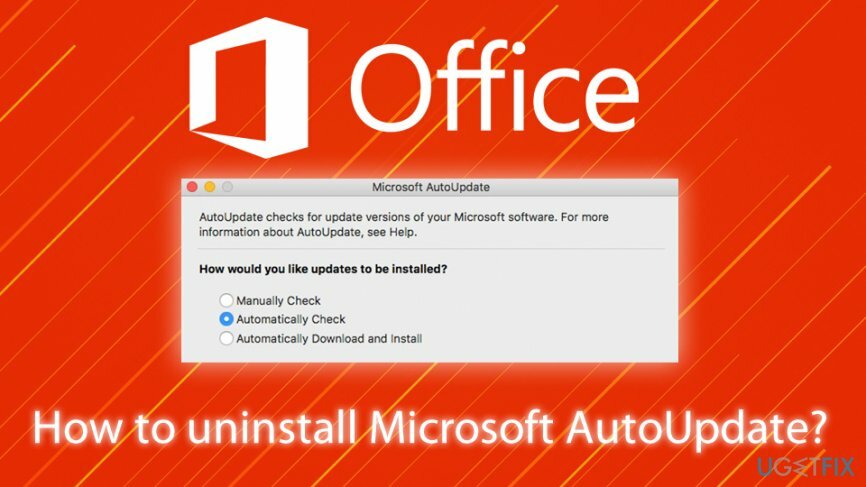
Pengguna sama sekali tidak menyadari bahwa aplikasi terkait Microsoft lainnya, seperti OneDrive, Visual Studio, juga akan menginstal komponen Microsoft AutoUpdate untuk kelancaran proses pembaruan aplikasi ini. Perhatikan bahwa mesin video game "Unity," meskipun dirilis oleh Apple, mungkin juga terkait dengan aplikasi yang diinstal, dan pengguna tidak akan menemukan aplikasi terkait Microsoft di folder aplikasi yang diinstal.[2]
Jadi, lupakan istilah "virus Microsoft AutoUpdate", karena aplikasi ini sepenuhnya sah dan semua sumber yang mengklaim itu adalah malware atau Trojan[3] salah. Namun, memang benar bahwa sebagian besar tidak tahu cara menghapus aplikasi, karena terkadang mengganggu pengguna dengan seringnya diminta tentang pengumpulan data.
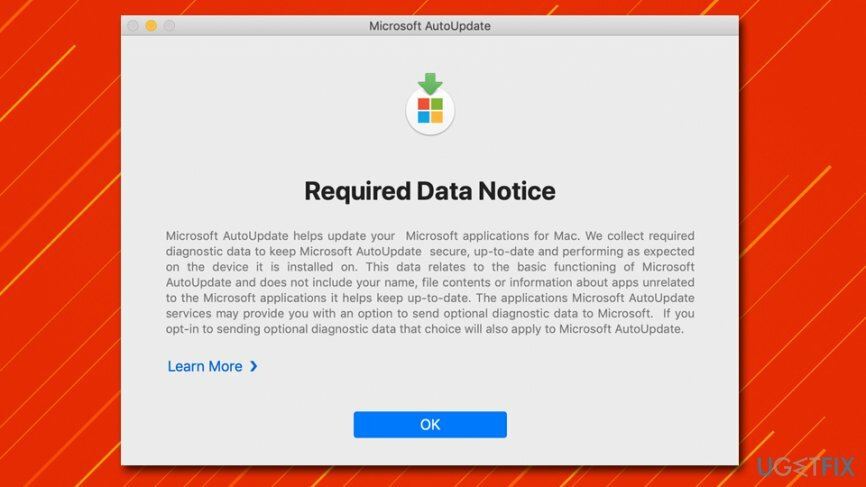
Selain itu, sama seperti prompt pembaruan (Flash,[4] misalnya), pengguna mungkin menemukan pop-up palsu di berbagai situs web. Untuk menghindari pengunduhan versi palsu Microsoft AutoUpdate, pastikan itu tidak berasal dari Safari, Google Chrome, atau browser lain – jendela dialog seharusnya berasal dari sistem macOS. Jika Anda ragu tentang malware, kami sarankan Anda memindai mesin Anda dengan atau atau perangkat lunak anti-malware terkemuka lainnya.
Namun demikian, jika Anda ingin menghapus Microsoft AutoUpdate dari komputer Anda, Anda harus mengikuti panduan yang disediakan di bawah ini – kami menjelaskan setiap langkah secara rinci.
Langkah 1. Hentikan proses melalui Monitor Aktivitas
Untuk menghapus file-file ini, Anda harus membeli versi berlisensi dari Mesin Cuci Mac X9 Mesin Cuci Mac X9 menghapus perangkat lunak.
Jika Anda ingin mencopot dan menghapus Microsoft AutoUpdate tanpa gangguan, Anda harus terlebih dahulu mematikan proses yang terkait dengannya. Untuk itu, Anda harus pergi ke Activity Monitor:
- Klik Penemu ikon yang terletak di Dock Anda
- Pergi ke Aplikasi > Utilitas
- Klik dua kali pada Monitor Aktivitas
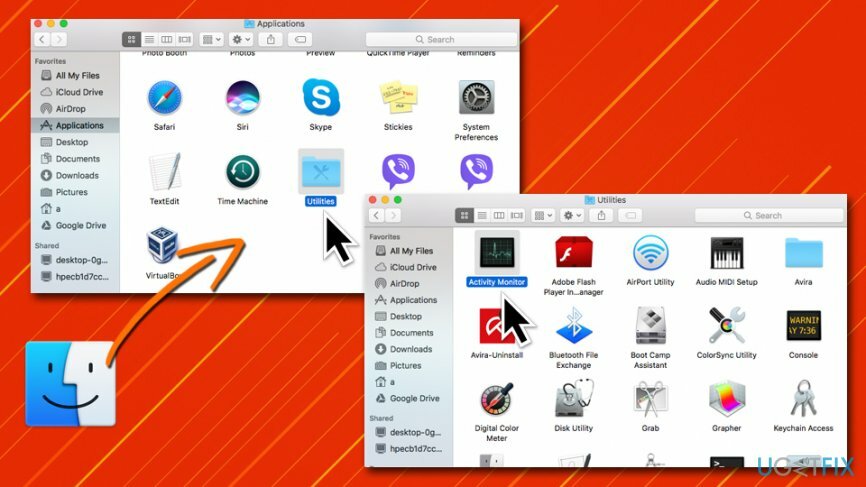
- Setelah dibuka, gulir ke bawah untuk menemukan Asisten Pembaruan Microsoft pintu masuk
- Klik tanda silang (x) terletak di sudut kiri jendela
- Konfirmasi dengan Berhenti

Langkah 2. Copot pemasangan aplikasi terkait Microsoft
Untuk menghapus file-file ini, Anda harus membeli versi berlisensi dari Mesin Cuci Mac X9 Mesin Cuci Mac X9 menghapus perangkat lunak.
- Membuka Penemu dan pergi ke Aplikasi folder sekali lagi
- Temukan semua aplikasi yang terkait dengan Microsoft
- Klik kanan pada masing-masing dari mereka (atau tekan dan tahan Memerintah tombol, lalu klik aplikasi untuk memilih semuanya sekaligus) dan pilih Pindah ke Sampah
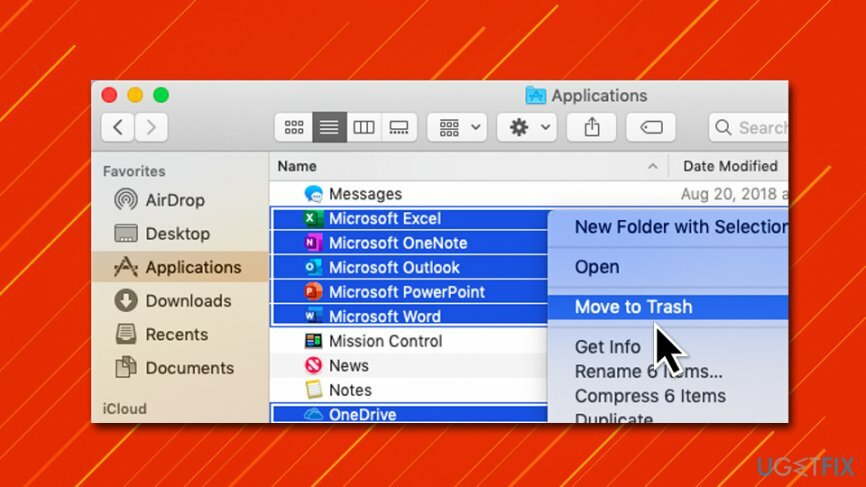
Langkah 3. Hapus MAU2.0 dan komponen sisa lainnya dari Perpustakaan Anda
Untuk menghapus file-file ini, Anda harus membeli versi berlisensi dari Mesin Cuci Mac X9 Mesin Cuci Mac X9 menghapus perangkat lunak.
Langkah terakhir bagi Anda untuk menghapus Microsoft Update Assistant adalah menyingkirkan semua entri Perpustakaan dari Mac Anda.
- Pilih Pergi dari bilah menu di atas
- Klik Masuk ke Folder…
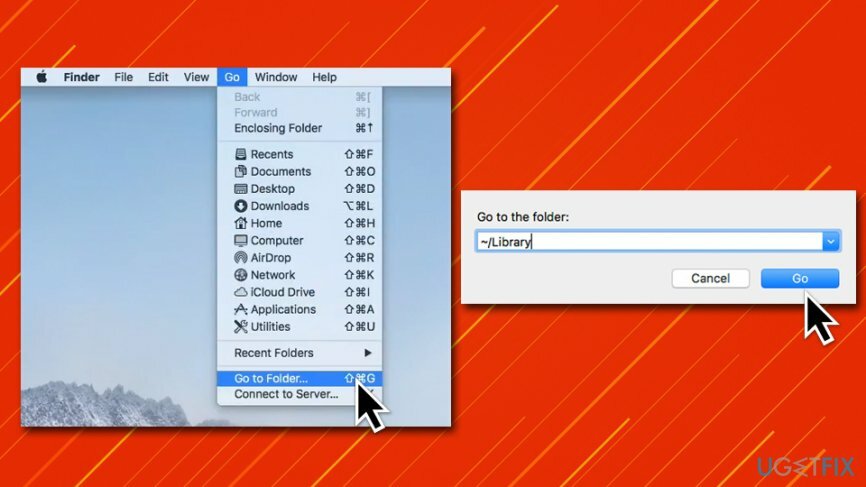
- Ketik ~/Perpustakaan ke jendela baru dan klik Pergi
- Dari sana, temukan dan hapus entri berikut untuk menyelesaikan penghapusan MS Office:
com.microsoft.errorreporting
com.microsoft. Unggul
com.microsoft.netlib.shippassertprocess
com.microsoft. Office365LayananV2
com.microsoft. Pandangan
com.microsoft. Power Point
com.microsoft. Layanan RMS-XPC
com.microsoft. Kata
com.microsoft.onenote.mac - Sekarang hapus entri yang terkait dengan Microsoft Update Assistant pergi ke lokasi berikut seperti yang dijelaskan di atas dan hapus file-file ini:
~/Library/Application Support/Microsoft/MAU2.0/Microsoft AutoUpdate.app
~/Library/Preferences/com.microsoft.autoupdate2.plist
~/Library/Preferences/com.microsoft.autoupdate.fba.plist
~/Library/Application Support/Microsoft AU Daemon
~/Library/Status Aplikasi Tersimpan/com.microsoft.autoupdate2.savedState
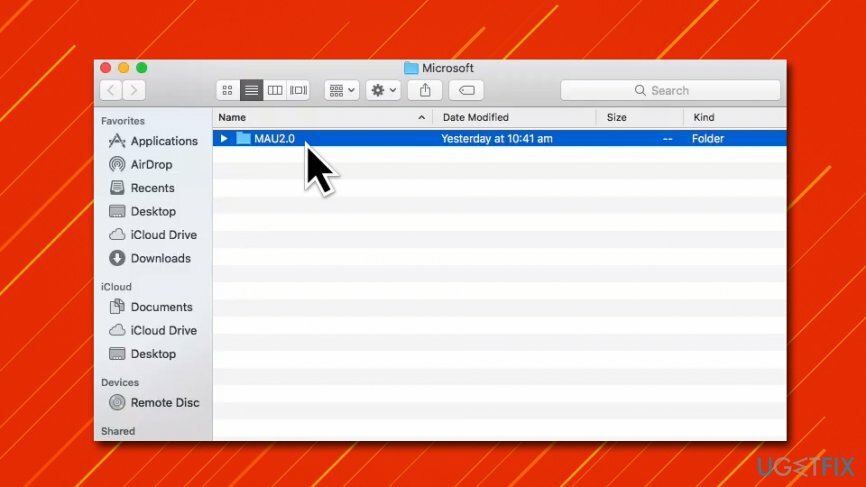
Setelah Anda menghapus entri ini, Anda harus mengklik kanan pada setiap ikon aplikasi yang dihapus instalasinya di Dock dan pilih Opsi > Hapus dari Dock.
Ini akan mengakhiri penghapusan penuh Microsoft AutoUpdate – Anda seharusnya tidak lagi menerima petunjuk tentang pembaruan yang tampaknya diperlukan.
Langkah 4. Instal ulang Microsoft AutoUpdate untuk mengaktifkan antarmuka baru
Untuk menghapus file-file ini, Anda harus membeli versi berlisensi dari Mesin Cuci Mac X9 Mesin Cuci Mac X9 menghapus perangkat lunak.
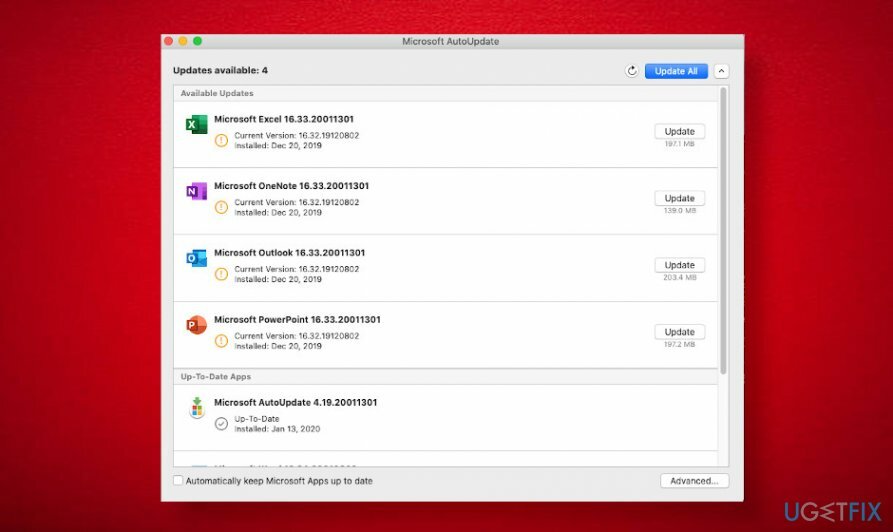
Beberapa orang mengungkapkan keprihatinan mereka di forum Microsoft[5] mengapa Microsoft AutoUpdater (versi yang sama) menampilkan antarmuka pengguna yang berbeda. Misalnya, versi 19 pada satu OS Catalina menampilkan layar AutoUpdater yang diperbarui, yang menampilkan semua aplikasi Microsoft yang sedang atau telah diinstal pada mesin. Pada saat yang sama, perangkat Mac lain yang menjalankan Microsoft AutoUpdater yang sama persis di Catalina tidak memberikan detail apa pun kecuali klaim bahwa "perangkat lunak Microsoft mutakhir."
Saya memiliki tiga komputer yang semuanya menjalankan Microsoft AutoUpdater 19 di Catalina.
Di komputer saya, saya mendapatkan layar yang sama sekali baru dengan daftar program Office 365 yang diinstal sebelumnya… lebih bagus.
Namun dua komputer lainnya (satu identik dengan milik saya) mendapatkan layar abu-abu tradisional lama yang hanya mengatakan "Semua diperbarui."
Tahu apa yang sedang terjadi?
Dalam hal ini, Anda harus menghapus Microsoft AutoUpdater seperti yang dijelaskan di atas dan kemudian mengunduh varian terbarunya dari yang resmi Microsoft MAU halaman.
Singkirkan program hanya dengan satu klik
Anda dapat menghapus program ini dengan bantuan panduan langkah demi langkah yang disajikan kepada Anda oleh para ahli ugetfix.com. Untuk menghemat waktu Anda, kami juga telah memilih alat yang akan membantu Anda melakukan tugas ini secara otomatis. Jika Anda sedang terburu-buru atau jika Anda merasa bahwa Anda tidak cukup berpengalaman untuk menghapus program sendiri, jangan ragu untuk menggunakan solusi ini:
Menawarkan
lakukan sekarang!
Unduhperangkat lunak penghapusanKebahagiaan
Menjamin
Jika Anda gagal mencopot pemasangan program, beri tahu tim dukungan kami tentang masalah Anda. Pastikan Anda memberikan detail sebanyak mungkin. Tolong, beri tahu kami semua detail yang menurut Anda harus kami ketahui tentang masalah Anda.
Proses perbaikan yang dipatenkan ini menggunakan database 25 juta komponen yang dapat menggantikan file yang rusak atau hilang di komputer pengguna.
Untuk memperbaiki sistem yang rusak, Anda harus membeli alat penghapus malware versi berlisensi.

Untuk tetap sepenuhnya anonim dan mencegah ISP dan pemerintah dari mata-mata pada Anda, Anda harus mempekerjakan Akses Internet Pribadi VPN. Ini akan memungkinkan Anda untuk terhubung ke internet saat sepenuhnya anonim dengan mengenkripsi semua informasi, mencegah pelacak, iklan, serta konten berbahaya. Yang terpenting, Anda akan menghentikan kegiatan pengawasan ilegal yang dilakukan NSA dan lembaga pemerintah lainnya di belakang Anda.
Keadaan yang tidak terduga dapat terjadi kapan saja saat menggunakan komputer: komputer dapat mati karena pemadaman listrik, a Blue Screen of Death (BSoD) dapat terjadi, atau pembaruan Windows secara acak dapat terjadi pada mesin ketika Anda pergi untuk beberapa waktu menit. Akibatnya, tugas sekolah, dokumen penting, dan data lain Anda mungkin hilang. Ke pulih file yang hilang, Anda dapat menggunakan Pemulihan Data Pro – itu mencari melalui salinan file yang masih tersedia di hard drive Anda dan mengambilnya dengan cepat.